[Fix] «Пришло время обновить ваше устройство» при установке программного обеспечения
Вы можете не установить какое-либо программное обеспечение и получить сообщение «Пора обновить ваше устройство», если функция Smart Screen мешает процессу установки. Более того, если вашей системе разрешено (или ваша система «так думает») устанавливать приложения только из Microsoft Store, это также может вызвать проблему.
Проблема возникает, когда пользователь пытается установить приложение, но встречает сообщение «Пора обновить ваше устройство» и не может завершить установку программного обеспечения. Проблема не ограничивается конкретным программным приложением. У некоторых пользователей не удавалось запустить ни один EXE-файл (даже такие приложения ОС, как CMD.exe).
Программы для Windows, мобильные приложения, игры - ВСЁ БЕСПЛАТНО, в нашем закрытом телеграмм канале - Подписывайтесь:)
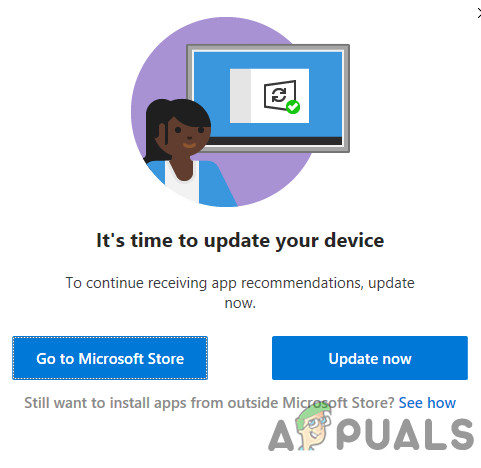 Пришло время обновить ваше устройство
Пришло время обновить ваше устройство
Прежде чем приступить к поиску решений, убедитесь, что обновление Windows не скрыто. Кроме того, в диспетчере устройств проверьте, все ли системные драйверы установлены и обновлены. И последнее, но не менее важное: убедитесь, что в вашей системе достаточно памяти (если возможно) для установки приложения и обновлений Windows.
Решение 1. Обновите Windows вашего ПК до последней версии
Первым шагом в решении проблемы со временем обновления вашего устройства должно быть обновление устройства (если возможно), в противном случае вы можете попробовать другие решения, упомянутые в этой статье.
- Вручную проверьте и установите последние обновления Windows, и если какое-либо из обновлений не удается, используйте автономный установщик этого обновления из Каталог Windows чтобы установить это обновление.
 Проверить наличие обновлений Windows
Проверить наличие обновлений Windows - Затем проверьте, перестает ли выводиться сообщение об обновлении.
- Если ошибка не устранена или Windows вашей системы не может быть обновлена, запустите веб-браузер и перейдите к Страница загрузки Windows 10 на сайте Microsoft.
- Теперь нажмите кнопку «Обновить сейчас», чтобы загрузить последний помощник по обновлению, и дождитесь завершения загрузки.
 Нажмите «Обновить сейчас» на странице загрузки Windows 10.
Нажмите «Обновить сейчас» на странице загрузки Windows 10. - Затем запустите загруженный помощник по обновлению от имени администратора и следуйте инструкциям, чтобы завершить процесс обновления.
- После обновления вашей системы убедитесь, что в вашей системе нет сообщения об обновлении вашего устройства.
Решение 2. Измените настройку «Где взять приложения» на «Где угодно»
Ваша система будет устанавливать приложение из Microsoft Store Apps, только если для параметра «Выберите, где получить приложения» установлено значение «Только в Microsoft Store (рекомендуется)» и если вы попытаетесь установить приложение, отличное от Microsoft Store. В этом случае изменение параметра «Выберите, где получить приложения» на «Где угодно» может решить проблему.
- Нажмите клавишу Windows и выберите «Настройки».
 Откройте настройки Windows.
Откройте настройки Windows. - Теперь выберите «Приложения», а затем разверните раскрывающийся список «Выбрать, где получить приложения».
 Откройте приложения в настройках
Откройте приложения в настройках - Затем в раскрывающемся списке выберите Anywhere и перезагрузите компьютер.
 Измените настройку выбора места для получения приложений в любом месте
Измените настройку выбора места для получения приложений в любом месте - После перезагрузки проверьте, свободна ли система от времени для обновления сообщения вашего устройства.
Решение 3. Завершите процесс Smartscreen из диспетчера задач
Вы можете столкнуться с обсуждаемым сообщением об ошибке, если процесс Smartscreen (который проверяет любое программное обеспечение на наличие вредоносного содержимого) препятствует работе установщика приложения, которое вы хотите использовать. В этом контексте завершение процесса Smartscreen из диспетчера задач во время установки программного обеспечения может решить проблему.
Предупреждение. Действуйте на свой страх и риск, поскольку завершение процесса Smartscreen может подвергнуть вашу систему воздействию приложений с вредоносным содержимым и может нанести вред вашему ПК / данным.
- Запустите установщик приложения, которое вызывает у вас проблему.
- Продолжайте установку, пока не появится сообщение Пора обновить ваше устройство.
- Теперь, не закрывая это сообщение и установщик, щелкните правой кнопкой мыши кнопку Windows и в появившемся меню выберите Диспетчер задач.
 Откройте диспетчер задач из меню быстрого доступа.
Откройте диспетчер задач из меню быстрого доступа. - Затем перейдите на вкладку «Подробности» и щелкните правой кнопкой мыши файл Smartscreen.exe.
- Теперь в показанном меню нажмите Завершить задачу (не завершайте процесс Smartscreen на вкладке «Процессы», иначе он запустится повторно), а затем щелкните значок установщика приложения на панели задач и продолжите установку, чтобы проверьте, решена ли проблема.
 Завершить задачу Smartscreen.exe на вкладке сведений
Завершить задачу Smartscreen.exe на вкладке сведений
Решение 4.Используйте MSIEXEC для установки MSI-версии программы
Если ни одно из решений не помогло решить проблему, возможно, вам придется использовать бесплатную утилиту Microsoft MSIEXEC для установки проблемного приложения. Возможно, вам придется извлечь пакет MSI из EXE-файла установщика, если в папке установщика нет пакета MSI.
- Щелкните правой кнопкой мыши кнопку Windows и в появившемся меню быстрого доступа выберите Проводник.
 Откройте проводник
Откройте проводник - Теперь перейдите в папку, в которой находится установщик программного обеспечения.
- Затем, удерживая клавишу Shift, щелкните правой кнопкой мыши пустую область папки установщика.
- Теперь в показанном меню выберите «Открыть окно PowerShell здесь» (вы можете получить приглашение открыть здесь окно командной строки, если это так, продолжайте работу).
 Откройте окно PowerShell здесь
Откройте окно PowerShell здесь - Затем выполните в PowerShell следующее (где your_application – это установщик приложения, которое вы хотите установить) .msiexec / i your_application.msi
Например, вы хотите установить Firefox.msi, тогда команда будет выглядеть так: msiexec / i «Firefox.msi»
 Используйте MSIEXEC для установки приложения MSI
Используйте MSIEXEC для установки приложения MSI - Надеюсь, теперь вы сможете успешно установить проблемное приложение без перебоев.
Программы для Windows, мобильные приложения, игры - ВСЁ БЕСПЛАТНО, в нашем закрытом телеграмм канале - Подписывайтесь:)

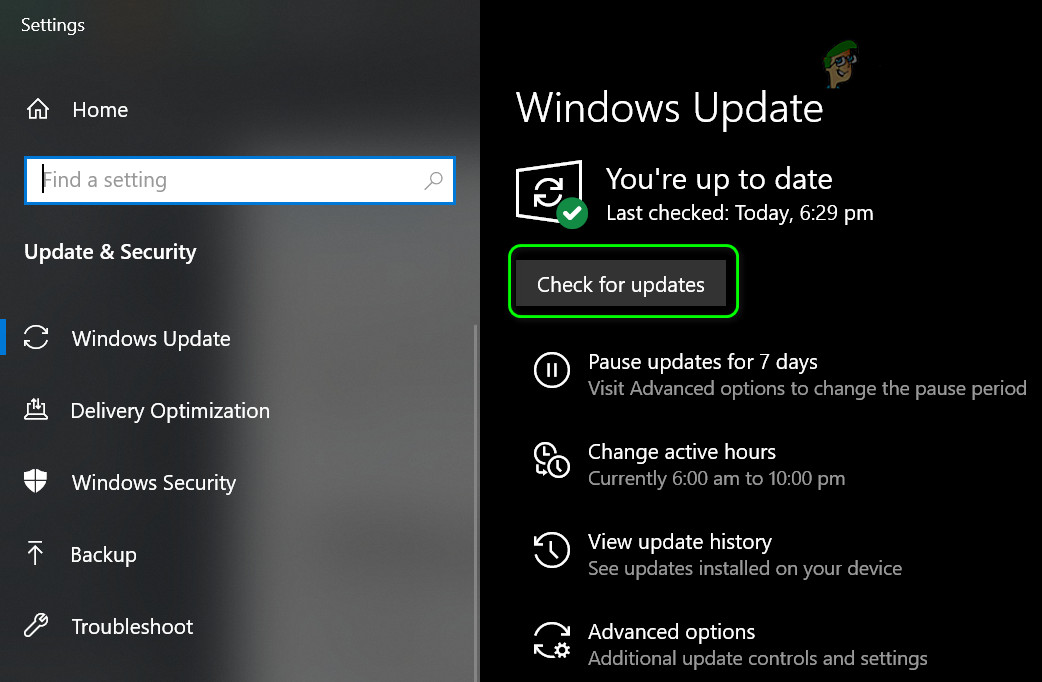 Проверить наличие обновлений Windows
Проверить наличие обновлений Windows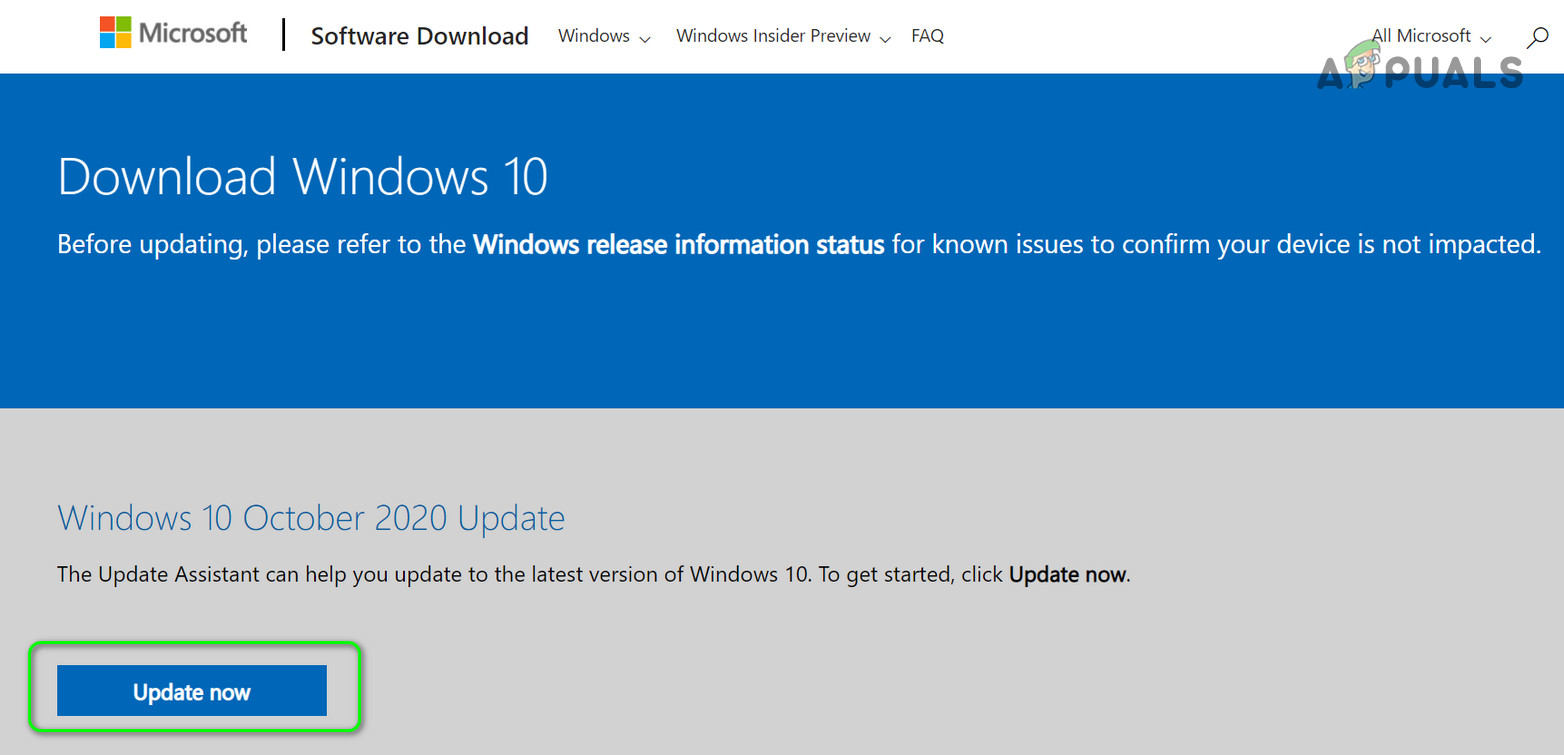 Нажмите «Обновить сейчас» на странице загрузки Windows 10.
Нажмите «Обновить сейчас» на странице загрузки Windows 10.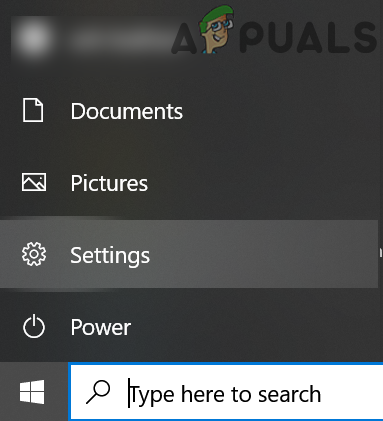 Откройте настройки Windows.
Откройте настройки Windows.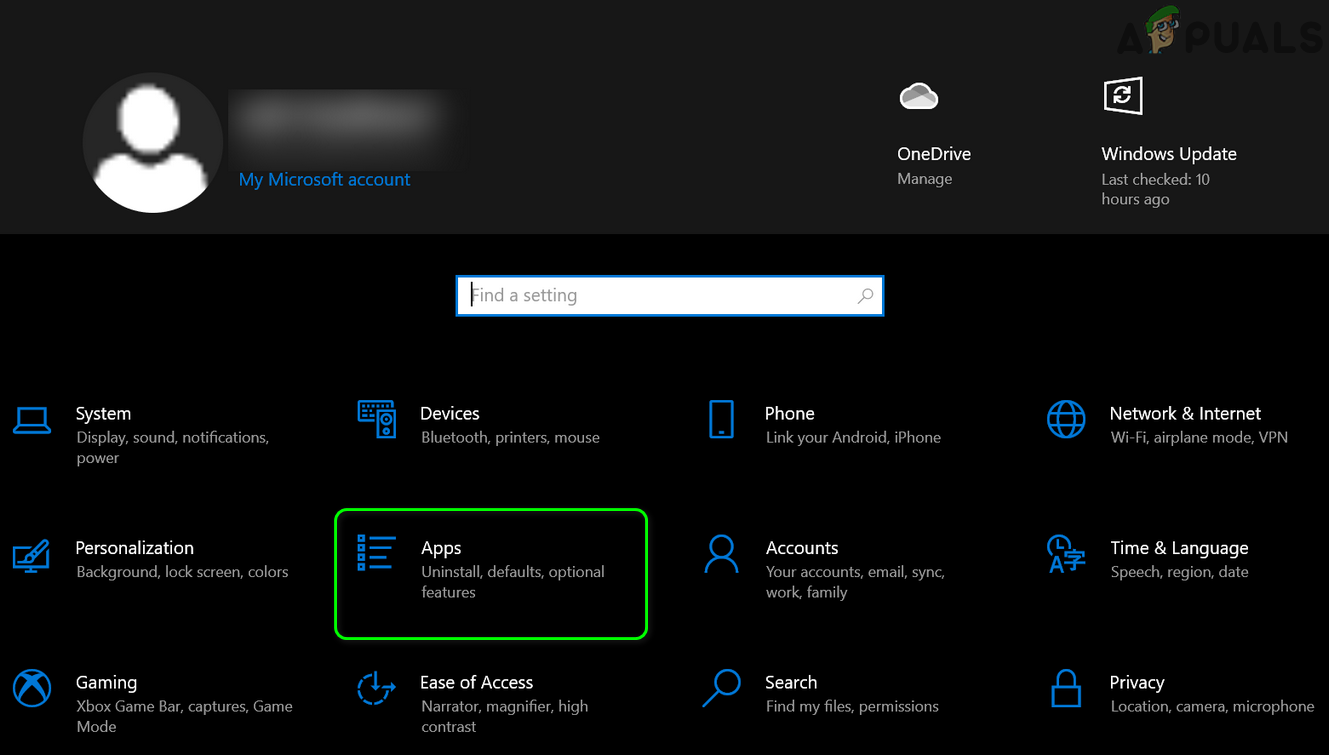 Откройте приложения в настройках
Откройте приложения в настройках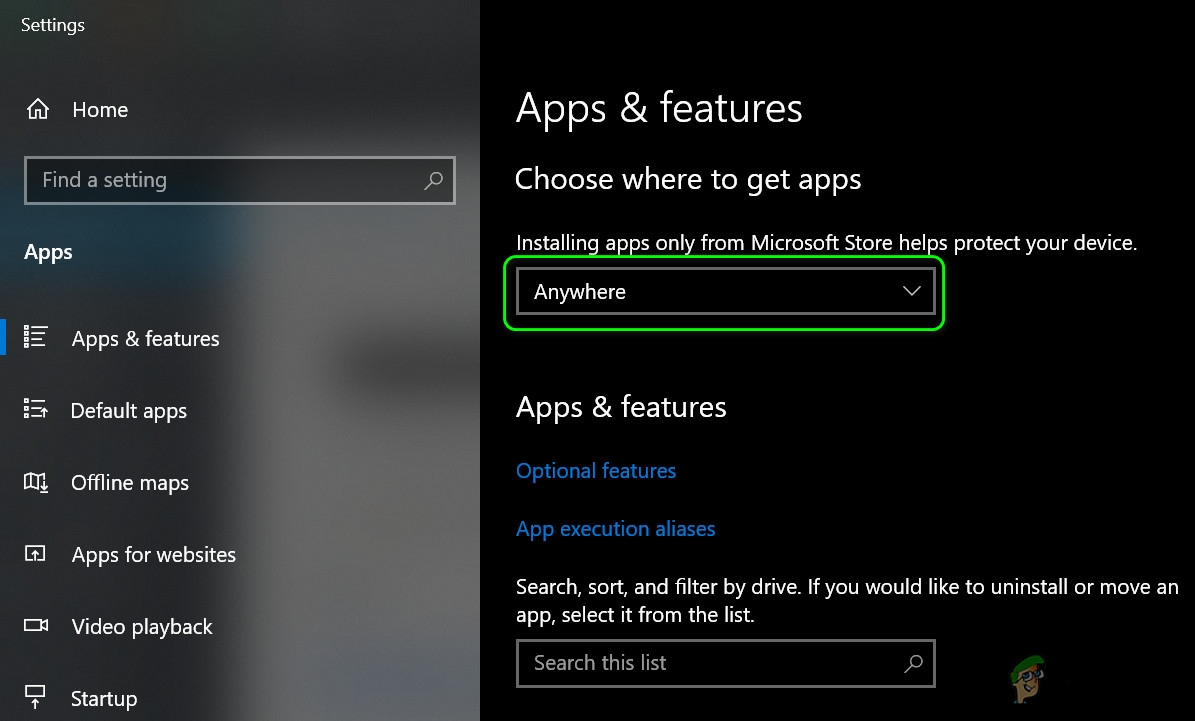 Измените настройку выбора места для получения приложений в любом месте
Измените настройку выбора места для получения приложений в любом месте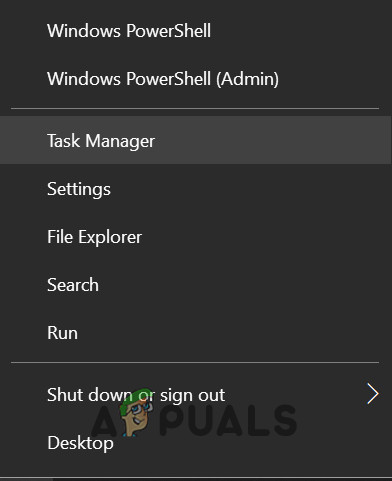 Откройте диспетчер задач из меню быстрого доступа.
Откройте диспетчер задач из меню быстрого доступа.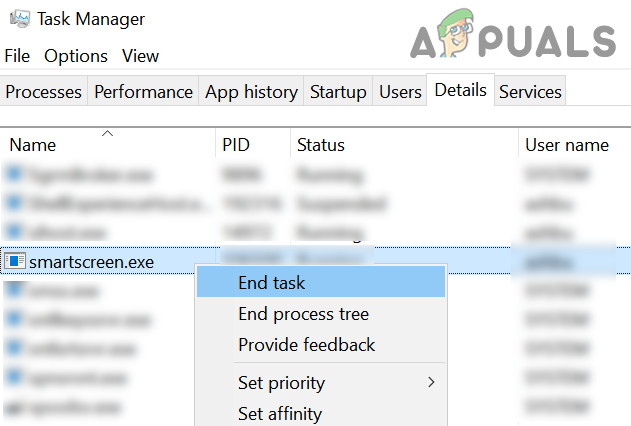 Завершить задачу Smartscreen.exe на вкладке сведений
Завершить задачу Smartscreen.exe на вкладке сведений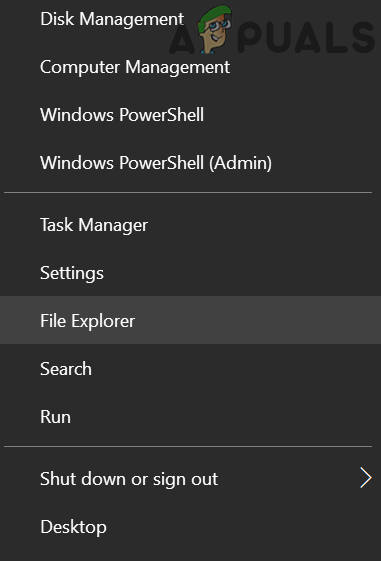 Откройте проводник
Откройте проводник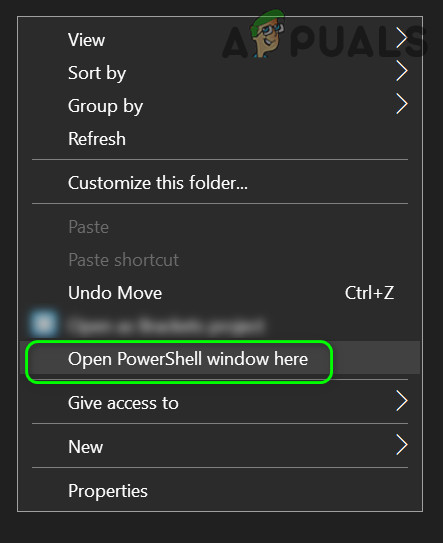 Откройте окно PowerShell здесь
Откройте окно PowerShell здесь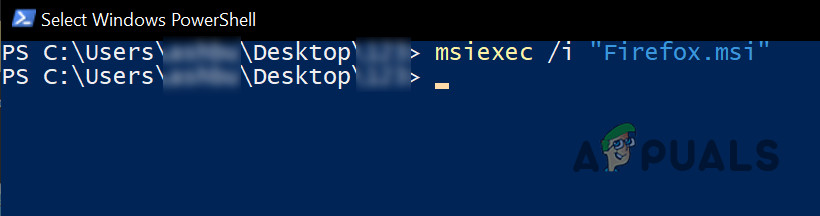 Используйте MSIEXEC для установки приложения MSI
Используйте MSIEXEC для установки приложения MSI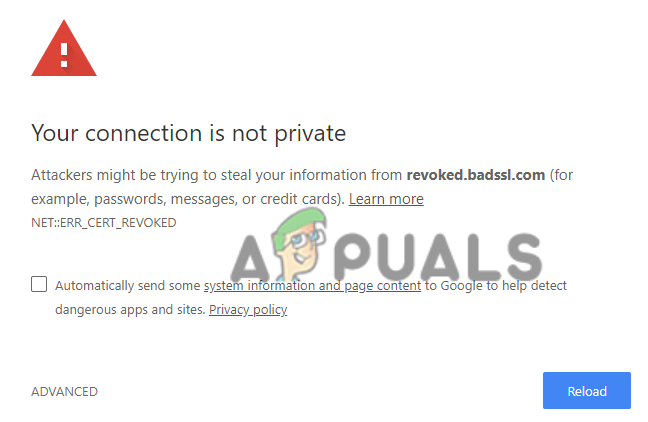
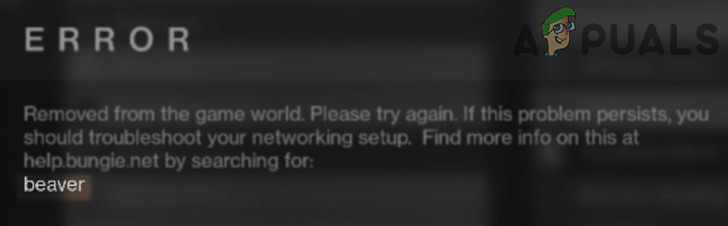

![[FIX] VCRUNTIME140_1.dll отсутствует – Appuals.com](https://ddok.ru/wp-content/uploads/2020/12/vlcsnap-2020-11-07-04h09m25s328-768x389.png)

